 Feedback
Feedback  Thema per E-Mail senden
Thema per E-Mail senden  Thema drucken
Thema drucken
| Hinzufügen von Funktionen |
 Feedback Feedback  Thema per E-Mail senden Thema per E-Mail senden  Thema drucken Thema drucken
|
ArcGIS Explorer bietet eine Reihe von Standardfunktionen, mit denen Sie beispielsweise die Geographie Ihrer Karte erkunden, Fragen dazu stellen und die Karteninhalte organisieren können. Sie können die eingebundenen Funktionen variieren, indem Sie neue Funktionen hinzufügen oder nicht benötigte entfernen.
Die in ArcGIS Explorer zusätzlich eingebundenen Funktionen werden als Add-Ins bezeichnet. Die Add-Ins können Sie von Esri herunterladen oder von Entwicklern beziehen, die mit ArcGIS Explorer-SDK eigene Add-Ins erstellen. Es stehen sechs Arten von Add-Ins zur Verfügung:
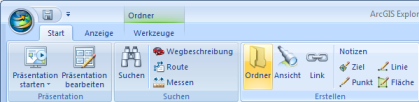
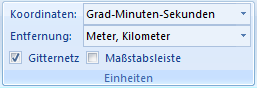
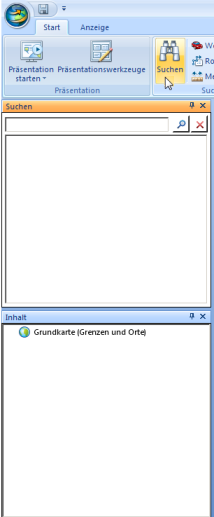
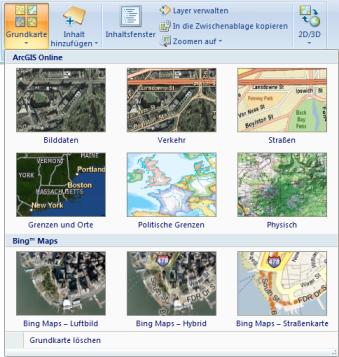
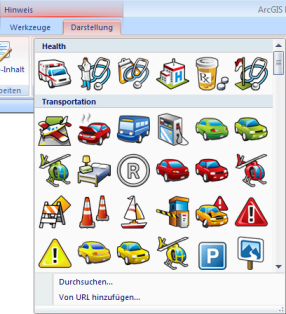
Die Add-Ins sind einzeln oder gruppenweise in einer Add-In-Datei (Dateinamenserweiterung .eaz) gepackt. Eine Add-In-Datei enthält die .NET-Assemblies und andere unterstützende Ressourcen, die für die Funktionsfähigkeit der Add-Ins erforderlich sind. Darüber hinaus sind in der Add-In-Datei Informationen enthalten, die zum Anzeigen der Add-Ins in der Multifunktionsleiste erforderlich sind, beispielsweise das Bild und die Beschriftung.
Wenn Sie ArcGIS Explorer für andere Benutzer in Ihrer Organisation implementieren, können Sie die Add-Ins in der Multifunktionsleiste neben den Standardfunktionen integrieren. Aus der Multifunktionsleiste und den verschiedenen Kontextmenüs lassen sich Funktionen entfernen, die für die jeweilige Benutzer-Zielgruppe nicht relevant sind.
Sie können Add-Ins auf zwei verschiedene Arten in ArcGIS Explorer einbinden: durch direktes Hinzufügen des Add-Ins oder im Rahmen einer Anwendungskonfiguration. Um Funktionen zu entfernen, muss die Anwendungskonfiguration entsprechend definiert werden.
Im Dialogfeld für die ArcGIS Explorer-Anwendungsoptionen können Sie die Add-Ins über die Seite Ressourcen in eine Add-In-Datei einbinden. Klicken Sie auf die Schaltfläche Add-Ins, um das Dialogfeld ArcGIS Explorer-Add-Ins zu öffnen.
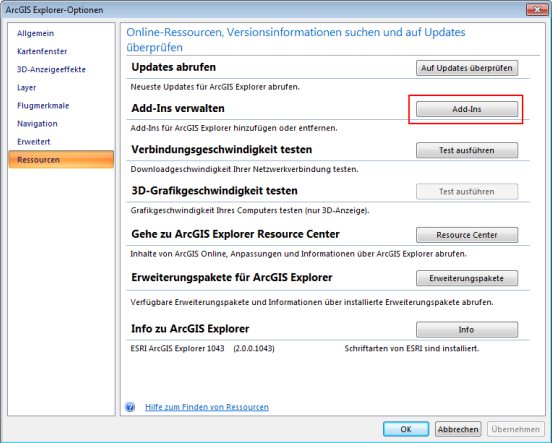
Im Dialogfeld ArcGIS Explorer-Add-Ins sind die Add-In-Dateien sowie die darin enthaltenen, bereits installierten Add-Ins aufgelistet. Sie können weitere Add-In-Dateien hinzufügen. Klicken Sie hierzu auf die Schaltfläche "Durchsuchen" und navigieren Sie zu der .eaz Datei, in der die Add-Ins zum Hinzufügen in ArcGIS Explorer enthalten sind.
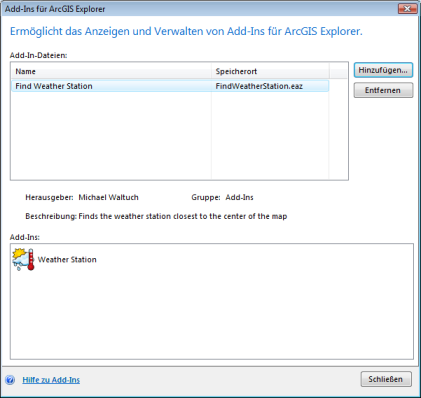
Wenn Sie das Dialogfeld ArcGIS Explorer-Add-Ins schließen, werden Sie aufgefordert, ArcGIS Explorer neu zu starten. Alle Änderungen durch Hinzufügen oder Entfernen von Add-Ins werden erst nach dem Neustart der Anwendung wirksam. Nach dem Neustart wird die neue Registerkarte Add-Ins angezeigt. Auf dieser Registerkarte werden die Add-Ins angezeigt, die Sie hinzugefügt haben.
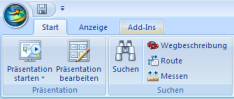
Die Add-Ins auf der Registerkarte Add-Ins werden mit großen Symbolen dargestellt. Wenn eine der Gruppen auf der Registerkarte Add-Ins mehr als 8 Add-Ins umfasst, werden die Add-Ins dieser Gruppe mit kleinen Symbolen dargestellt.
Zum Entfernen von Add-Ins aus einer Add-In-Datei markieren Sie im Dialogfeld ArcGIS Explorer-Add-Ins die Add-In-Datei und klicken Sie auf die Schaltfläche Entfernen. Nach dem nächsten Start von ArcGIS Explorer sind die Add-Ins aus der Datei nicht mehr auf der Registerkarte Add-Ins verfügbar. Wenn Sie alle Add-Ins entfernen, wird die Registerkarte Add-Ins nicht mehr angezeigt.
Wenn Sie über die neue Version einer Add-In-Datei verfügen, können Sie im Dialogfeld ArcGIS Explorer-Add-Ins die von ArcGIS Explorer verwendete Version aktualisieren. Navigieren Sie hierzu im Dateibrowser zu der aktualisierten Version der .eaz Datei. Die ältere Version wird durch die neue ersetzt. Starten Sie die Anwendung neu, damit die Add-Ins der neuen Version auf der Registerkarte Add-Ins verfügbar sind.
Die in ArcGIS Explorer eingebundenen Add-In-Dateien werden in den Add-In-Ordner Ihres Profils kopiert. Die Add-Ins werden beim Startvorgang automatisch von ArcGIS Explorer aus den Add-In-Dateien geladen, die in diesem Ordner gespeichert sind. Dieser Ordner ist unter folgendem Pfad zu finden:
Der ArcGIS Explorer Version 1500 und neuer kann Add-Ins laden, die mit früheren Versionen von ArcGIS Explorer erstellt wurden. Frühere Versionen des ArcGIS Explorer können jedoch keine Add-Ins laden, die mit ArcGIS Explorer 1500 oder neuer erstellt wurden, da diese unter Umständen über neue Funktionen im SDK dieser Version verfügen, die von früheren Versionen nicht unterstützt werden.
Über das Dialogfeld ArcGIS Explorer-Add-Ins können Sie Add-Ins hinzufügen, sodass sie auf der Registerkarte Add-Ins auf der Multifunktionsleiste angezeigt werden. Wenn Sie eine Anwendungskonfiguration erstellen, können Sie besser steuern, wie diese Funktionen auf der Multifunktionsleiste organisiert sind. Außerdem können Sie damit unerwünschte Steuerelemente entfernen. Mit einer Anwendungskonfiguration können Sie eine Reihe von Funktionen in ArcGIS Explorer für Ihre eigenen Zwecke und für andere Benutzer in Ihrer Organisation anpassen.
Mit einer Anwendungskonfiguration können Sie festlegen, wie die Steuerelemente (sowohl Standardelemente als auch Add-Ins) auf der Multifunktionsleiste organisiert sind. Sie haben die Möglichkeit, Ihre eigenen Registerkarten und Gruppen einzurichten oder Registerkarten, einzelne Steuerelemente oder Gruppen zu entfernen, die Sie oder andere Benutzer in Ihrer Organisation nicht benötigen. Sie können auch mühelos Add-Ins für Benutzer in Ihrer Organisation implementieren, ohne dass diese auf die entsprechenden Funktionen zugreifen müssen, wobei die Benutzer nicht einmal wissen müssen, was ein Add-In ist.
Im folgenden Beispiel werden einige der Möglichkeiten gezeigt, die Ihnen Anwendungskonfigurationen bieten. In diesem Beispiel wurde die Gruppe Präsentation vollständig entfernt; die Schaltflächen Wegbeschreibung und Route wurden aus der Gruppe Suchen auf der Registerkarte Start entfernt und die neue Gruppe Spezialwerkzeuge wurde hinzugefügt, die ein Add-In (Wetterstation) und ein integriertes Steuerelement (Analyse) enthält:
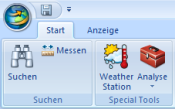
Neben dem Konfigurieren der Multifunktionsleiste bieten Anwendungskonfigurationen noch andere Möglichkeiten zum Anpassen von ArcGIS Explorer. Unter anderem können Sie Standardinhalte festlegen, die Anwendung mit Ihrem Logo versehen und Zugriffsberechtigungen für eine Reihe von Funktionen festlegen.